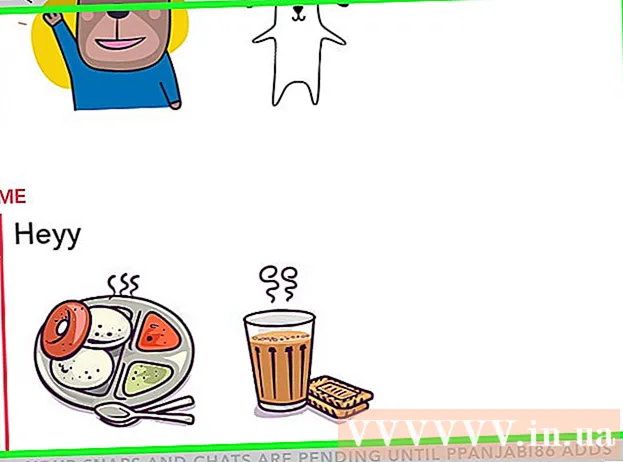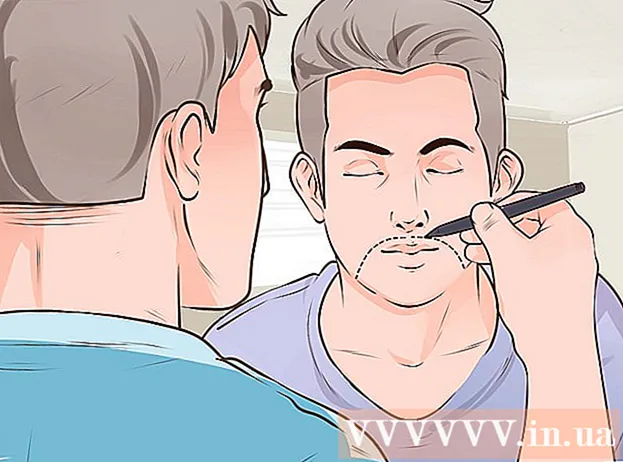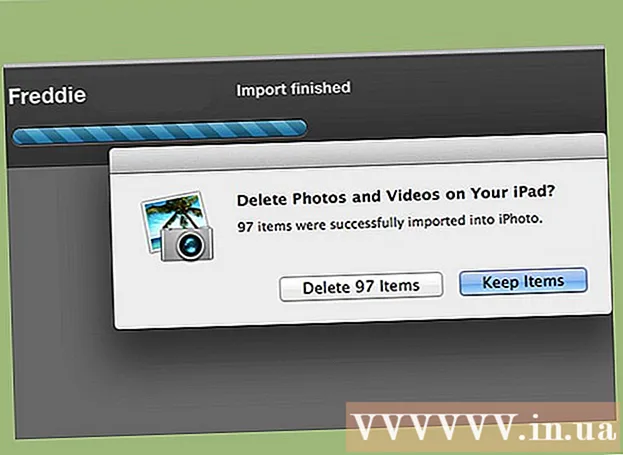작가:
Eric Farmer
창조 날짜:
4 3 월 2021
업데이트 날짜:
1 칠월 2024
![[넌알친] 윈도우10 이정도 설정은 알아두면 좋습니다. 네트워크 및 인터넷 편..](https://i.ytimg.com/vi/c28289Pgqt4/hqdefault.jpg)
콘텐츠
- 단계
- 방법 1/4: 네트워크 및 공유 센터(Windows 7 - 10)
- 방법 2/4: 네트워크 연결 창(Windows 7)
- 방법 3/4: netstat 명령(Windows Vista 이상)
- 방법 4/4: netstat 명령(Windows XP)
- 팁
Windows 컴퓨터에서 활성 네트워크 연결을 확인해야 할 수도 있습니다. 이것은 여러 가지 방법으로 수행할 수 있습니다. 네트워크 및 공유 센터를 열거나 "netstat"(네트워크 통계) 명령줄 유틸리티를 사용하여 네트워크 문제와 네트워크 트래픽을 감지할 수 있습니다. 이 유틸리티는 사용하기가 매우 쉽습니다.
단계
방법 1/4: 네트워크 및 공유 센터(Windows 7 - 10)
 1 시작을 클릭합니다.
1 시작을 클릭합니다. 2 "설정"을 클릭하십시오.
2 "설정"을 클릭하십시오. 3 이더넷을 클릭합니다.
3 이더넷을 클릭합니다. 4 "네트워크 및 공유 센터"를 클릭합니다. 네트워크 및 공유 센터에서 네트워크 상태, 네트워크 연결 유형, 활성 연결 및 다른 컴퓨터에 연결하는 기능에 대한 정보를 얻을 수 있습니다.
4 "네트워크 및 공유 센터"를 클릭합니다. 네트워크 및 공유 센터에서 네트워크 상태, 네트워크 연결 유형, 활성 연결 및 다른 컴퓨터에 연결하는 기능에 대한 정보를 얻을 수 있습니다.  5 연결 옆에 있는 아이콘을 클릭합니다. 아이콘은 연결 유형에 따라 다릅니다. 예를 들어 이더넷 네트워크에 연결되어 있으면 아이콘이 플러그가 있는 이더넷 케이블처럼 보이고 무선 네트워크에 연결되어 있으면 아이콘이 5개의 세로 열처럼 보입니다.
5 연결 옆에 있는 아이콘을 클릭합니다. 아이콘은 연결 유형에 따라 다릅니다. 예를 들어 이더넷 네트워크에 연결되어 있으면 아이콘이 플러그가 있는 이더넷 케이블처럼 보이고 무선 네트워크에 연결되어 있으면 아이콘이 5개의 세로 열처럼 보입니다.  6 세부 정보를 클릭합니다. 네트워크 연결에 대한 자세한 정보를 표시하는 창이 열립니다.
6 세부 정보를 클릭합니다. 네트워크 연결에 대한 자세한 정보를 표시하는 창이 열립니다.
방법 2/4: 네트워크 연결 창(Windows 7)
 1 시작을 클릭합니다.
1 시작을 클릭합니다. 2 검색창에 ncpa.cpl을 입력하세요.
2 검색창에 ncpa.cpl을 입력하세요. 3 검색 결과에서 "ncpa.cpl"을 클릭합니다. 네트워크 연결 창이 열리고 활성 네트워크 연결이 표시됩니다.
3 검색 결과에서 "ncpa.cpl"을 클릭합니다. 네트워크 연결 창이 열리고 활성 네트워크 연결이 표시됩니다.  4 관심 있는 네트워크 연결을 마우스 오른쪽 버튼으로 클릭합니다.
4 관심 있는 네트워크 연결을 마우스 오른쪽 버튼으로 클릭합니다. 5 드롭다운 메뉴에서 상태를 클릭합니다.
5 드롭다운 메뉴에서 상태를 클릭합니다. 6 네트워크 연결 상태 창이 열립니다. 이 창에서 네트워크 연결에 대한 정보를 볼 수 있습니다. 자세한 내용을 보려면 세부 정보를 클릭하십시오.
6 네트워크 연결 상태 창이 열립니다. 이 창에서 네트워크 연결에 대한 정보를 볼 수 있습니다. 자세한 내용을 보려면 세부 정보를 클릭하십시오.
방법 3/4: netstat 명령(Windows Vista 이상)
 1 시작을 클릭합니다.
1 시작을 클릭합니다. 2 검색창에 cmd를 입력하세요. 검색 결과에서 "cmd"를 클릭하여 명령 프롬프트 창을 엽니다(Windows Vista 이상).
2 검색창에 cmd를 입력하세요. 검색 결과에서 "cmd"를 클릭하여 명령 프롬프트 창을 엽니다(Windows Vista 이상).  3 명령 프롬프트 창(검정색 배경)이 열립니다. 이 창에서 netstat 명령을 입력합니다. 명령은 다양한 옵션과 함께 입력되며 가장 많이 사용되는 옵션은 다음과 같습니다.
3 명령 프롬프트 창(검정색 배경)이 열립니다. 이 창에서 netstat 명령을 입력합니다. 명령은 다양한 옵션과 함께 입력되며 가장 많이 사용되는 옵션은 다음과 같습니다.  4 활성 연결을 표시하려면 netstat -a를 입력합니다. 이 명령은 실제 컴퓨터 이름이 로컬 주소에 해당하고 호스트 이름이 원격 주소에 해당하는 활성 TCP 연결(TCP, 전송 제어 프로토콜) 목록을 표시합니다. 포트의 상태(유휴, 연결 등)도 표시됩니다.
4 활성 연결을 표시하려면 netstat -a를 입력합니다. 이 명령은 실제 컴퓨터 이름이 로컬 주소에 해당하고 호스트 이름이 원격 주소에 해당하는 활성 TCP 연결(TCP, 전송 제어 프로토콜) 목록을 표시합니다. 포트의 상태(유휴, 연결 등)도 표시됩니다.  5 네트워크 연결을 사용하는 프로그램을 표시하려면 netstat -b를 입력합니다. 이 명령은 netstast -a에 의해 표시되는 것과 유사한 목록을 표시하지만 연결 및 포트를 사용하는 프로그램도 표시합니다.
5 네트워크 연결을 사용하는 프로그램을 표시하려면 netstat -b를 입력합니다. 이 명령은 netstast -a에 의해 표시되는 것과 유사한 목록을 표시하지만 연결 및 포트를 사용하는 프로그램도 표시합니다.  6 netstat -n을 입력하여 IP 주소를 표시합니다. 이 명령은 TCP 연결 목록을 표시하지만 컴퓨터 이름이나 서비스 공급자 대신 실제 IP 주소를 표시합니다.
6 netstat -n을 입력하여 IP 주소를 표시합니다. 이 명령은 TCP 연결 목록을 표시하지만 컴퓨터 이름이나 서비스 공급자 대신 실제 IP 주소를 표시합니다.  7 netstat /? 입력명령 옵션을 표시합니다. 이 명령은 netstat 명령에 대한 모든 옵션 목록을 표시합니다.
7 netstat /? 입력명령 옵션을 표시합니다. 이 명령은 netstat 명령에 대한 모든 옵션 목록을 표시합니다.  8 활성 네트워크 연결을 봅니다. netstat 명령을 입력하면 IP 주소가 있는 TCP/UCP 연결 목록이 열립니다.
8 활성 네트워크 연결을 봅니다. netstat 명령을 입력하면 IP 주소가 있는 TCP/UCP 연결 목록이 열립니다.
방법 4/4: netstat 명령(Windows XP)
 1 시작을 클릭합니다.
1 시작을 클릭합니다. 2 "실행"을 클릭하십시오. 텍스트 문자열이 있는 창이 열립니다.
2 "실행"을 클릭하십시오. 텍스트 문자열이 있는 창이 열립니다.  3 cmd를 입력합니다.
3 cmd를 입력합니다. 4 명령 프롬프트 창(검정색 배경)이 열립니다. 이 창에서 netstat 명령을 입력합니다. 명령은 다양한 옵션과 함께 입력되며 가장 많이 사용되는 옵션은 다음과 같습니다.
4 명령 프롬프트 창(검정색 배경)이 열립니다. 이 창에서 netstat 명령을 입력합니다. 명령은 다양한 옵션과 함께 입력되며 가장 많이 사용되는 옵션은 다음과 같습니다.  5 활성 연결을 표시하려면 netstat -a를 입력합니다. 이 명령은 실제 컴퓨터 이름이 로컬 주소에 해당하고 호스트 이름이 원격 주소에 해당하는 활성 TCP 연결(TCP, 전송 제어 프로토콜) 목록을 표시합니다. 포트의 상태(유휴, 연결 등)도 표시됩니다.
5 활성 연결을 표시하려면 netstat -a를 입력합니다. 이 명령은 실제 컴퓨터 이름이 로컬 주소에 해당하고 호스트 이름이 원격 주소에 해당하는 활성 TCP 연결(TCP, 전송 제어 프로토콜) 목록을 표시합니다. 포트의 상태(유휴, 연결 등)도 표시됩니다.  6 네트워크 연결을 사용하는 프로그램을 표시하려면 netstat -b를 입력합니다. 이 명령은 netstast -a에 의해 표시되는 것과 유사한 목록을 표시하지만 연결 및 포트를 사용하는 프로그램도 표시합니다.
6 네트워크 연결을 사용하는 프로그램을 표시하려면 netstat -b를 입력합니다. 이 명령은 netstast -a에 의해 표시되는 것과 유사한 목록을 표시하지만 연결 및 포트를 사용하는 프로그램도 표시합니다.  7 netstat -n을 입력하여 IP 주소를 표시합니다. 이 명령은 TCP 연결 목록을 표시하지만 컴퓨터 이름이나 서비스 공급자 대신 실제 IP 주소를 표시합니다.
7 netstat -n을 입력하여 IP 주소를 표시합니다. 이 명령은 TCP 연결 목록을 표시하지만 컴퓨터 이름이나 서비스 공급자 대신 실제 IP 주소를 표시합니다.  8 netstat /? 입력명령 옵션을 표시합니다. 이 명령은 netstat 명령에 대한 모든 옵션 목록을 표시합니다.
8 netstat /? 입력명령 옵션을 표시합니다. 이 명령은 netstat 명령에 대한 모든 옵션 목록을 표시합니다.  9 활성 네트워크 연결을 봅니다. netstat 명령을 입력하면 IP 주소가 있는 TCP/UCP 연결 목록이 열립니다.
9 활성 네트워크 연결을 봅니다. netstat 명령을 입력하면 IP 주소가 있는 TCP/UCP 연결 목록이 열립니다.
팁
- 또는 SysInternals 웹사이트에서 TCPView를 다운로드하십시오.
- UNIX 명령으로 실험해 보십시오(위의 netstat 명령은 UNIX 명령이기도 합니다). 이러한 명령은 검색 엔진을 사용하여 인터넷에서 찾을 수 있습니다.
- Linux에서는 netstat가 더 이상 지원되지 않으므로 대신 ip –s 또는 ss 또는 ip route를 사용하십시오.